VC++MFC 基于对话框简单计算器设计
1 实现计算器功能如图:
用 VC++建立 MFC 基于对话框的简单计算器。
简易计算器设计说明:
1.三个编辑窗口:
(1)其中两个为输入操作窗口:数 1、数 2,一个结果输出窗口。
(2)只有一个操作数时在第一操作窗口输入。
(3)键盘输入数据,运算符按钮输出结果。
2.多个运算操作按钮:
(1)实现加减乘除的基本计算器功能。
(2)实现三角函数、对数、阶乘等的数值函数运算。
3.计算器设计过程:
(1)首先建立 MFC 的基于对话框程序,命名为“TEST1”
- 1 -
�
- 2 -
�
然后在对话框中加入三个编辑框,并用快捷键 CTRL+W 组合键打开 MFC ClassWizard
切换到 Member Variables 中其中找到 IDC_EDIT1、IDC_EDIT2、IDC_EDIT3 分别添加对应
的 3 个 double 型关联变量 m_EDIT1_NUM、m_EDIT2_NUM、m_EDIT3_NUM。
关联变量:
- 3 -
�
在后双击编辑框改变编辑框函数名并添加函数:UpdateData(TRUE);其他两个编辑框均
进行此操作。
(2)在对话框中的适当位置添加 20 个按钮控件实现运算操作:
a.操作说明按钮:
鼠标放在按钮控件上,右击鼠标点击属性,改变按钮属性标题为“操作说明”,然后双
击控件改变函数名并点击“确定”添加函数代码:
//计算器操作说明
void CTEST1Dlg::OnINTR()
{
// TODO: Add your control notification handler code here
- 4 -
�
MessageBox("例如 M+N=?,在第一个编辑框输入 M,第二个编辑框输入 N,然后再点击
运算符输出结果,减法、乘法、除法、取余等两个数运算的同理。只有一个数进行运算
的时候, 在第一个编辑框输入数,然后点击运算符输出结果!");
}
b.两个数运算的按钮:
与添加“操作说明”按钮类似,比如加法, 改变按钮属性标题为“+”,然后双击控件
添加函数代码:
//加法运算:m+n
void CTEST1Dlg::OnADD()
{
// TODO: Add your control notification handler code here
m_EDIT3_NUM=m_EDIT1_NUM+m_EDIT2_NUM;
//m_EDIT3_NUM、
m_EDIT1_NUM、m_EDIT2_NUM 为三个编辑框的对应关联变量
GetDlgItem(IDC_EDIT2)->ShowWindow(SW_SHOW);
//当执行双数运算时,重新显示
第二个编辑框
UpdateData(FALSE);
}
其他的两个数运算的同理。
注意:
GetDlgItem(IDC_EDIT2)->ShowWindow(SW_SHOW);我设计想法是当只有一个操作
数运算时隐藏第二个编辑框,此函数就是隐藏与显示的功能。IDC_EDIT2 是编辑框的关联
地址;SW_SHOW 便是执行显示编辑框,此外 SW_HIDE 是执行隐藏功能后面会用到。
- 5 -
�
c.只有一个数运算的按钮:
操作与上面一样,比如 x^2, 改变按钮属性标题为“x^2”,然后双击控件添加函数代
码:
//平方运算:x^2
void CTEST1Dlg::OnPF()
{
// TODO: Add your control notification handler code here
m_EDIT3_NUM=m_EDIT1_NUM*m_EDIT1_NUM;
GetDlgItem(IDC_EDIT2)->ShowWindow(SW_HIDE);
个编辑框
UpdateData(FALSE);
}
其他的一个数运算的同理。
//在只有一个操作数时,隐藏第二
d.第二个编辑框被隐藏后重新显示函数:
void CTEST1Dlg::OnUpdateEdit1Show()
{
// TODO: If this is a RICHEDIT control, the control will not
// send this notification unless you override the CDialog::OnInitDialog()
// function to send the EM_SETEVENTMASK message to the control
// with the ENM_UPDATE flag ORed into the lParam mask.
// TODO: Add your control notification handler code here
//GetDlgItem(IDC_EDIT2)->EnableWindow(TRUE);
GetDlgItem(IDC_EDIT2)->ShowWindow(SW_SHOW);
//激活编辑框
//当第一个编辑框重新输入数
据时,重新显示第二个编辑框
UpdateData(TRUE);
}
注意:
这个函数要执行的功能是,当第二个编辑框被隐藏时,在第一个编辑框重新输入数
据的同时,重新激活第二个编辑框。如果想简单设计的话,之前的所有编辑框隐藏和显示函
数就不用添加。
e.三角函数的弧度制与角度制的切换:
在对话框中添加两个选择控件:Degree 和 Rad,第一个选择控件关联变量为 m_CDR,
添加方法和上面添加编辑框关联变量一样(注意:要关联变量必须把选择控件属性中的组勾
选,不然找不到选择控件的地址),并初始化为 m_CDR = 0;为零时选择框默认被选中。两个
选择控件是互斥的,当选中 Rad 时 m_CDR = 0,从而判断是执行角度制还是弧度制,然后
双击选择控件,添加代码 UpdateData(TRUE);以 sin(x)为例添加代码:
//正弦函数运算:sin(x)
void CTEST1Dlg::OnSin()
{
// TODO: Add your control notification handler code here
if(m_CDR == 1)
{
m_FDR=1;
//m_CDR 单选框关联变量,角度运算
- 6 -
�
}
else
{
m_FDR=(2*PI)/360;
}
//弧度运算
m_EDIT3_NUM=sin(m_EDIT1_NUM*m_FDR);
GetDlgItem(IDC_EDIT2)->ShowWindow(SW_HIDE);
//在只有一个操作数时,隐藏第二
个编辑框
UpdateData(FALSE);
}
- 7 -
�
变量 m_FDR 添加方法:在右侧 ClassView 中的 CAboutDlg 鼠标右击选择 Add Member
Variable….变量类型为:double,变量名为:m_FDR
同时记得添加头文件 math.h
(3)在 BOOL CTEST1Dlg::OnInitDialog()函数中加入 SetWindowText(_T("计算器")); 改窗
口标题为“计算器”。
- 8 -
�
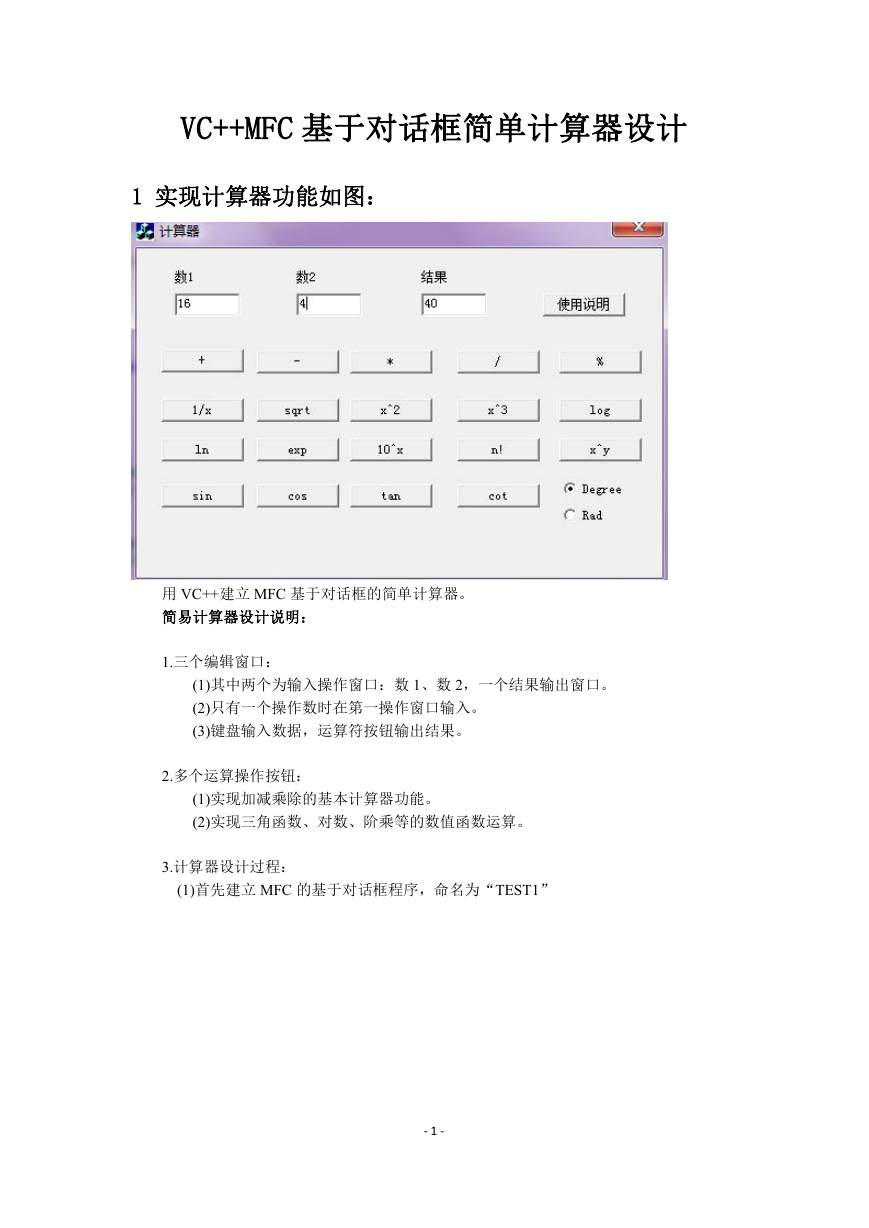

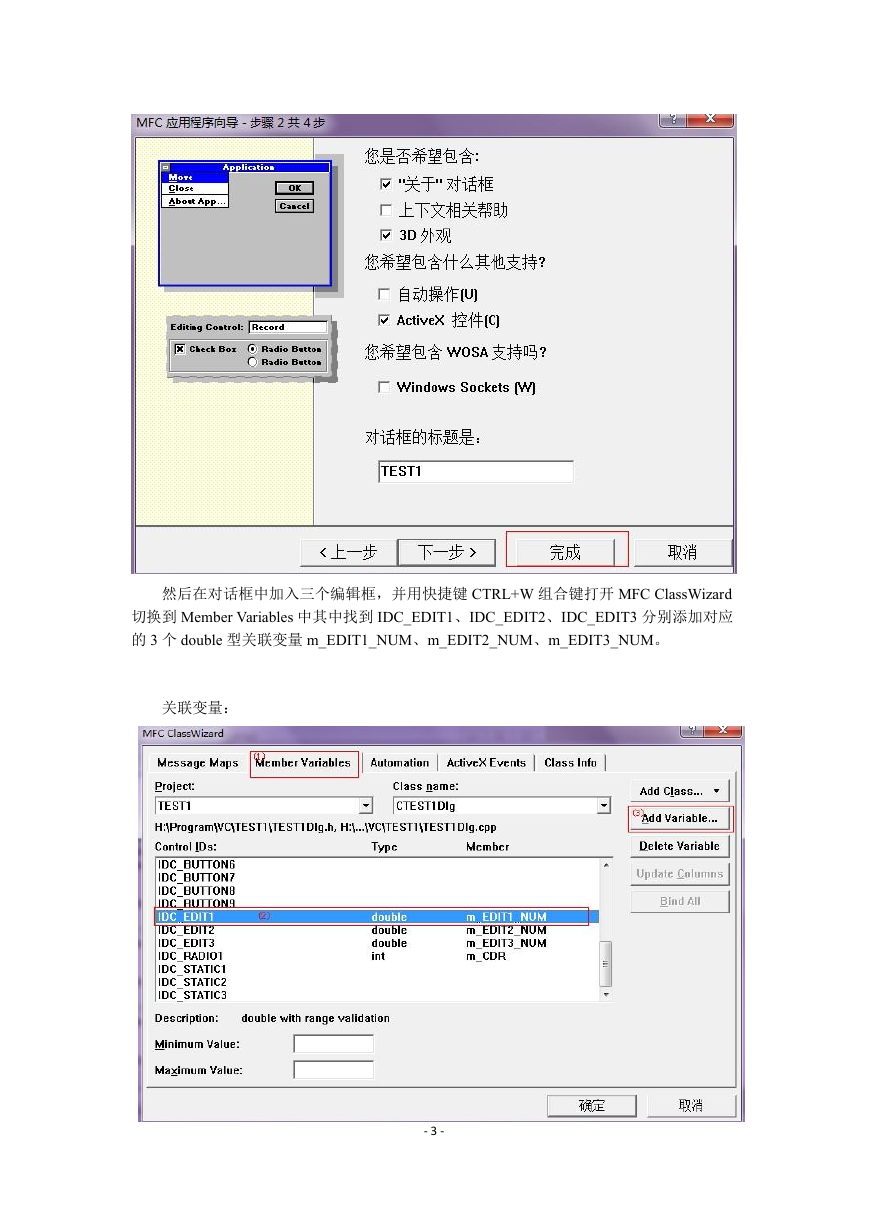
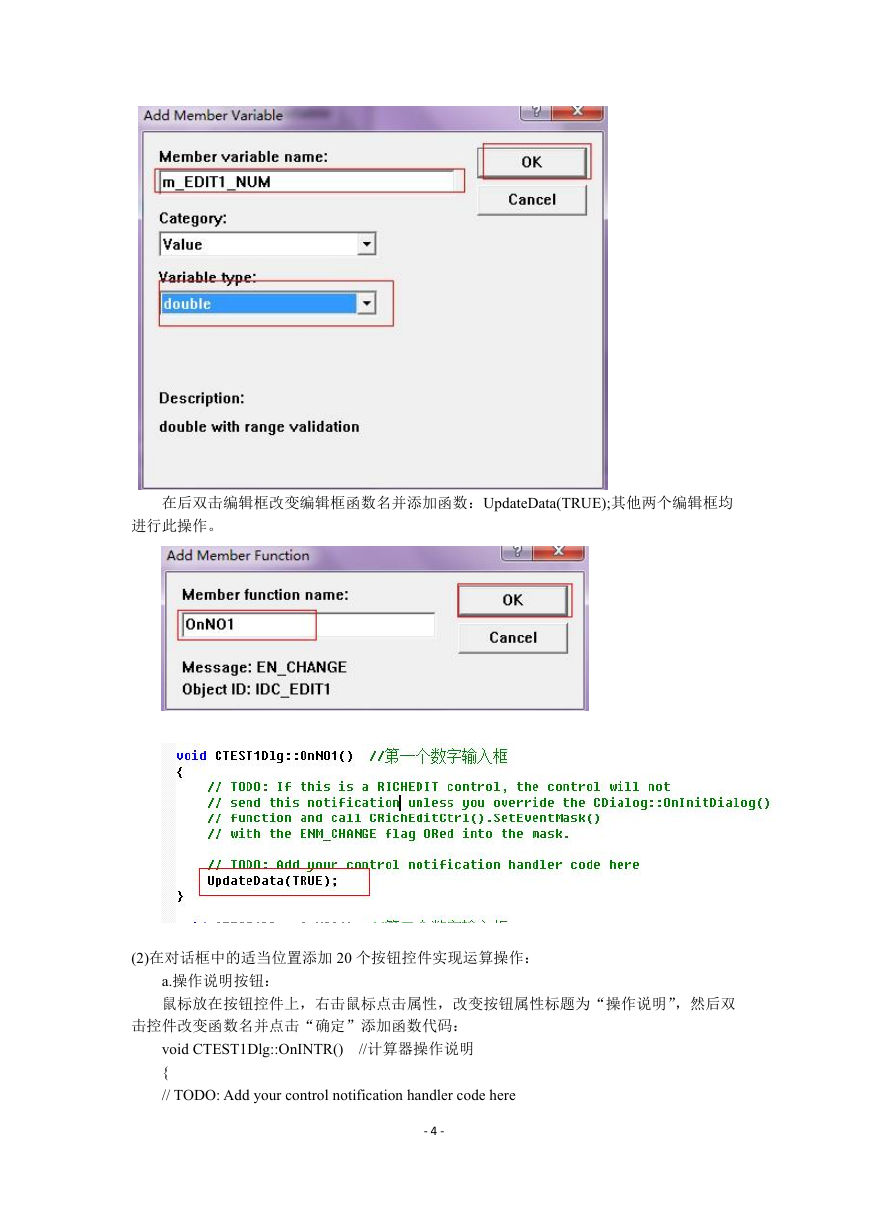
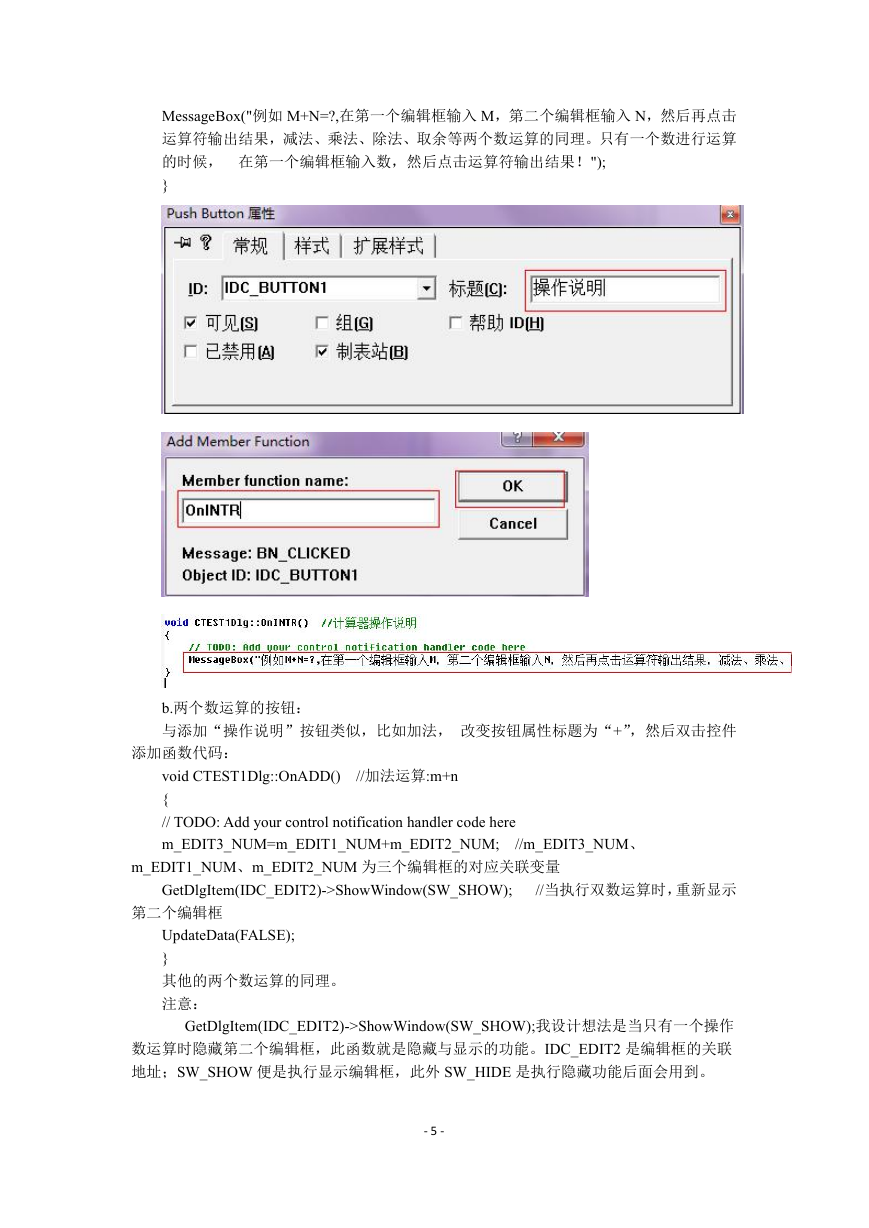
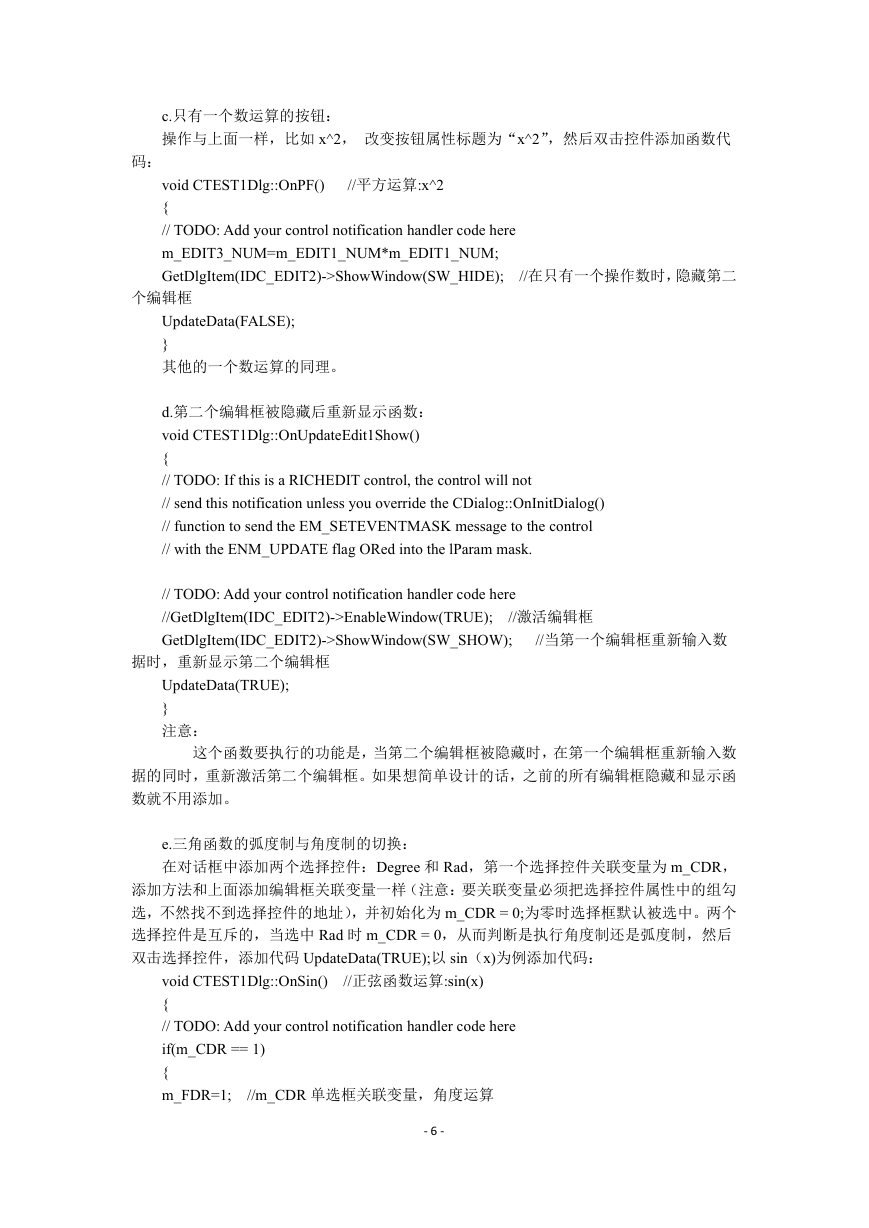

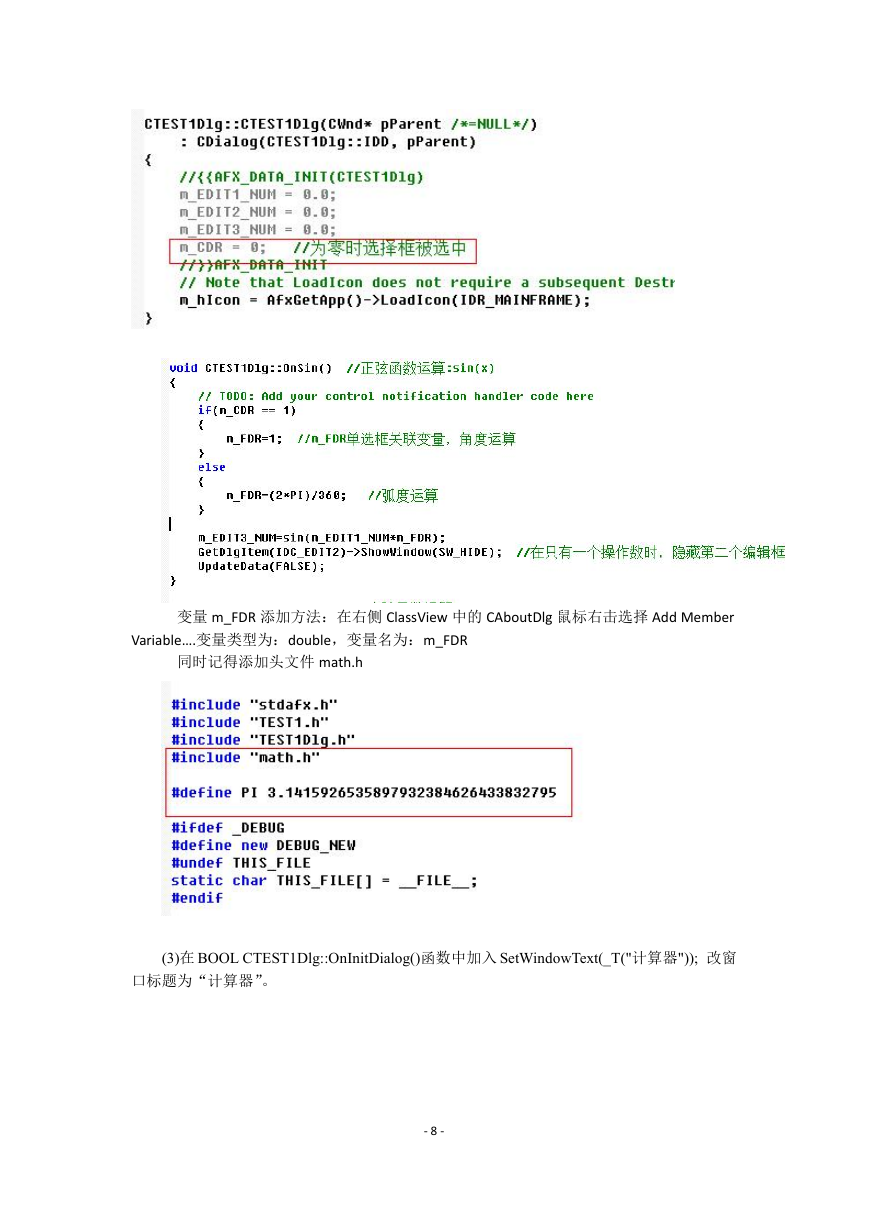
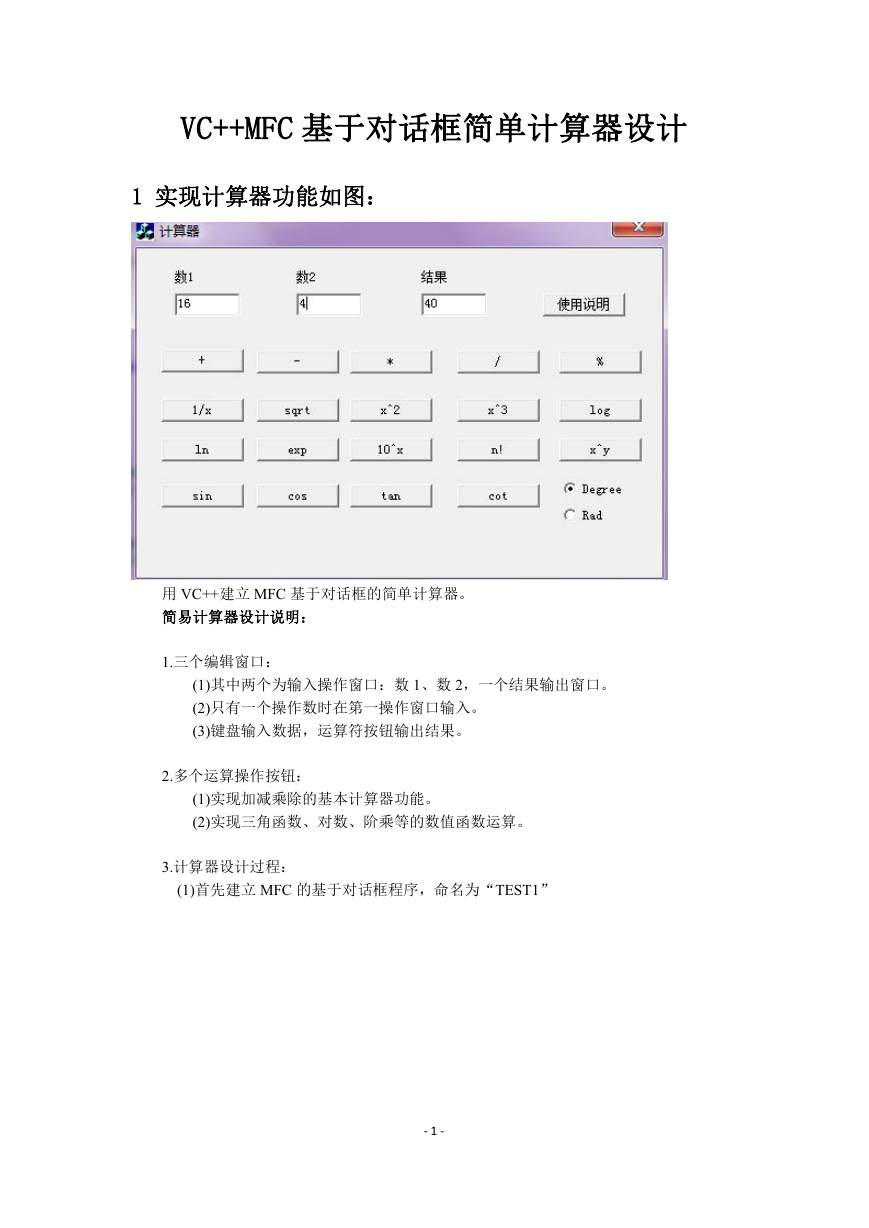

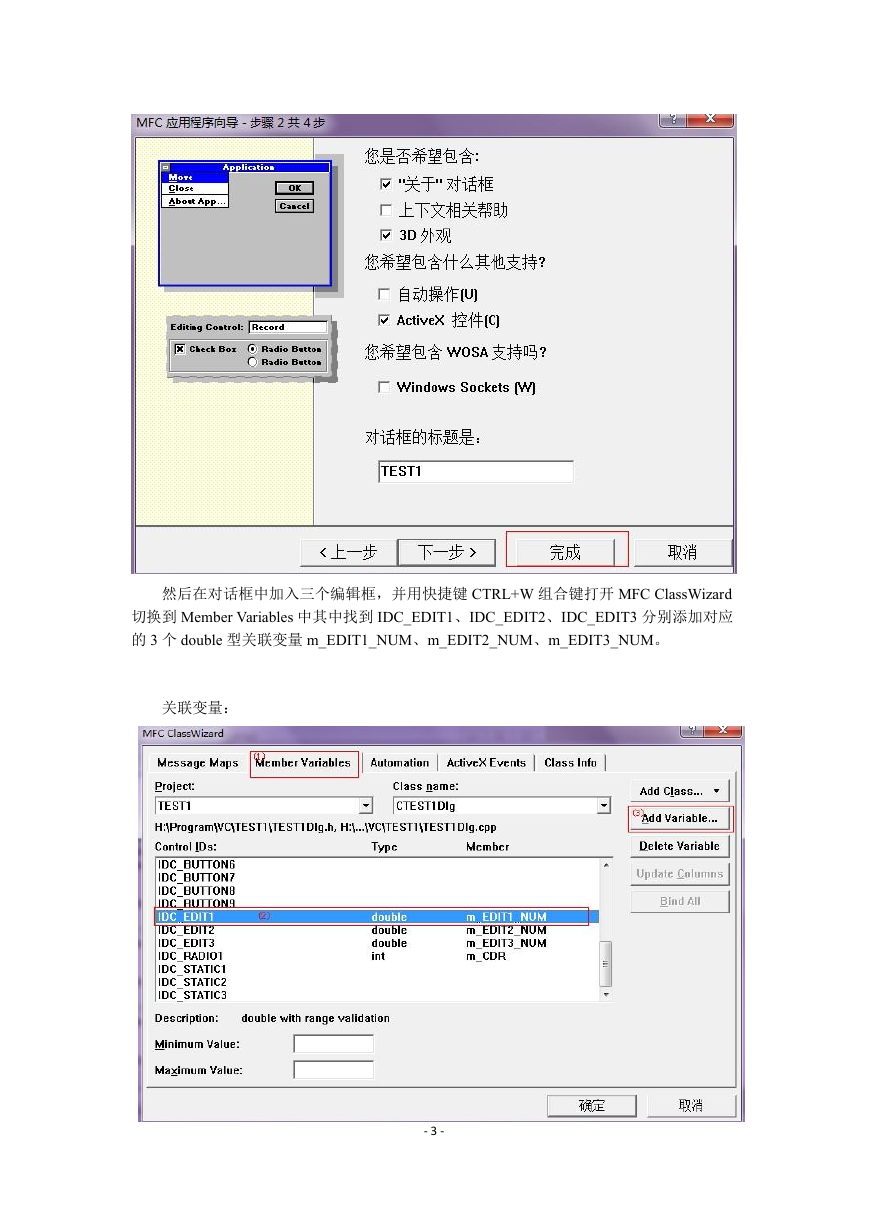
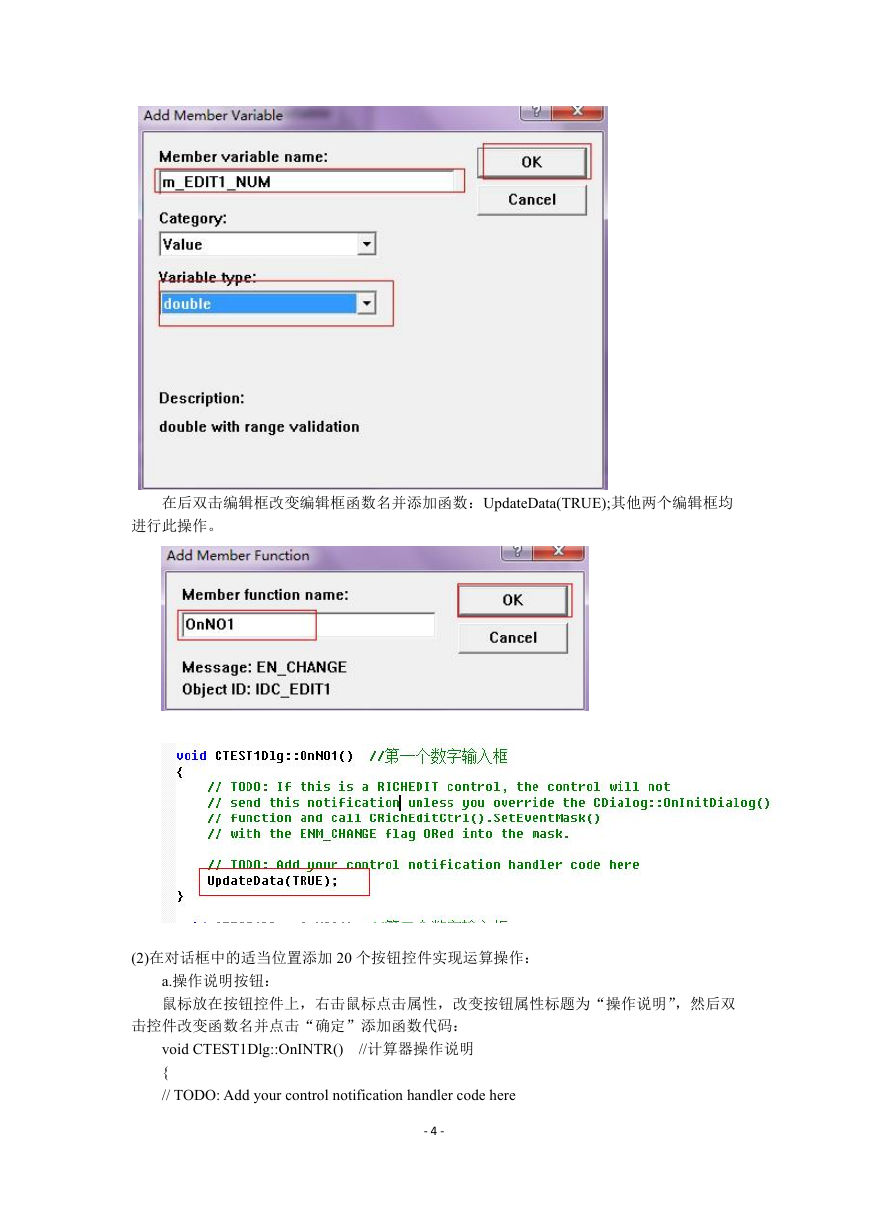
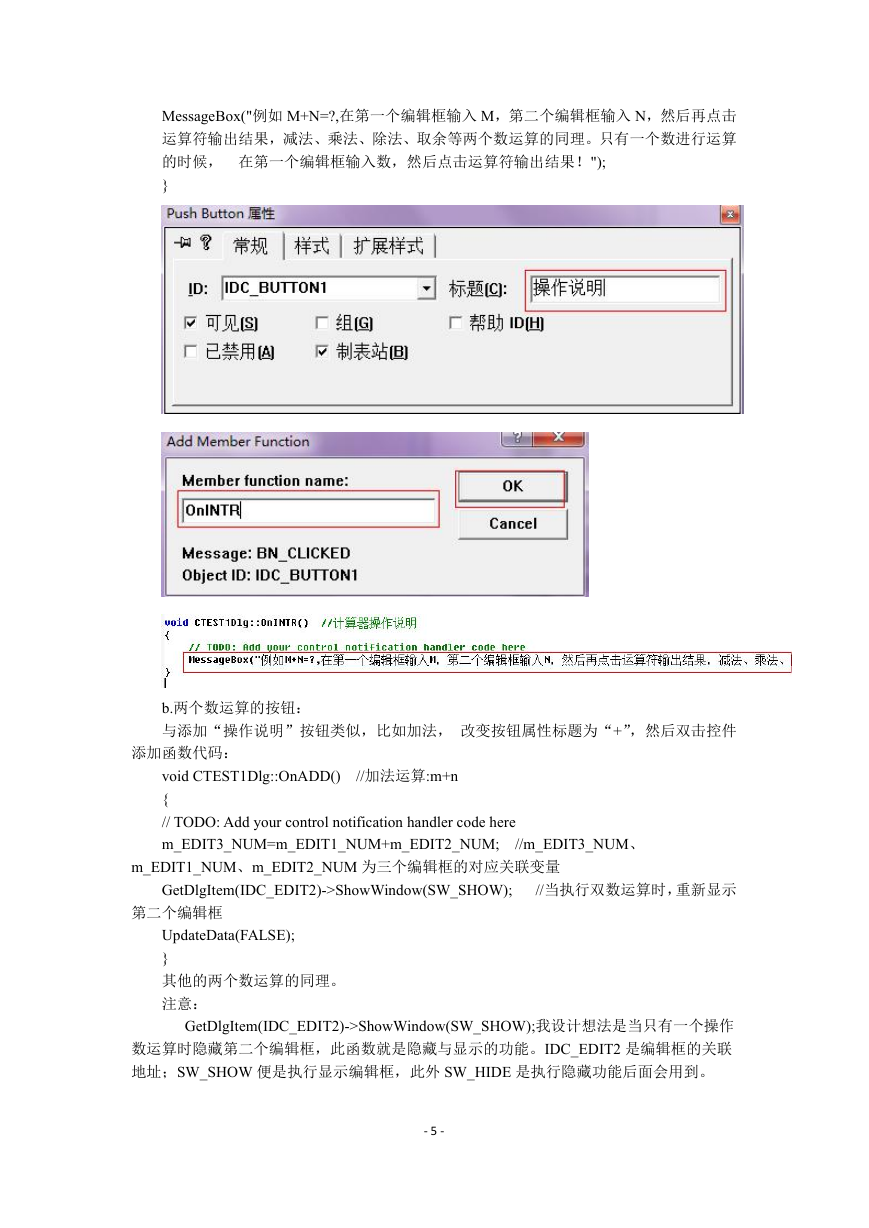
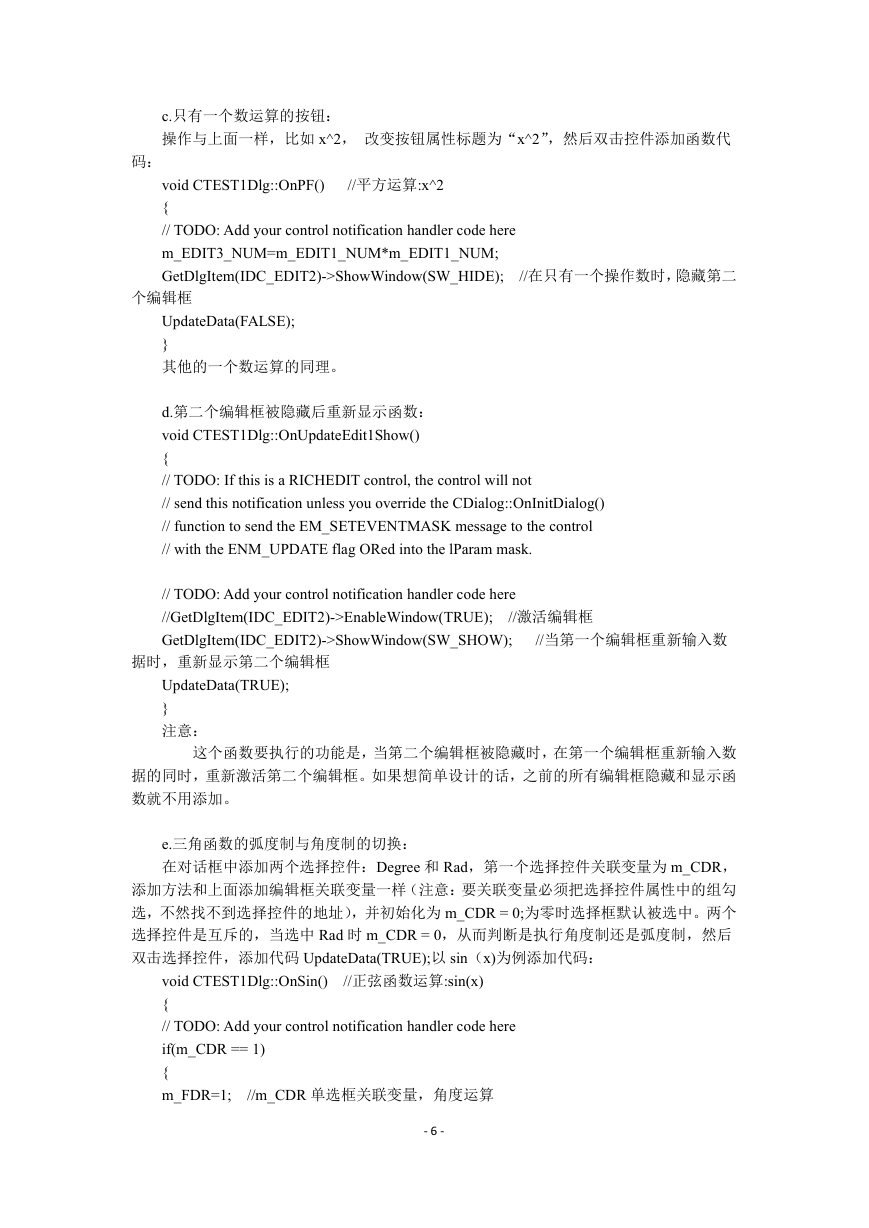

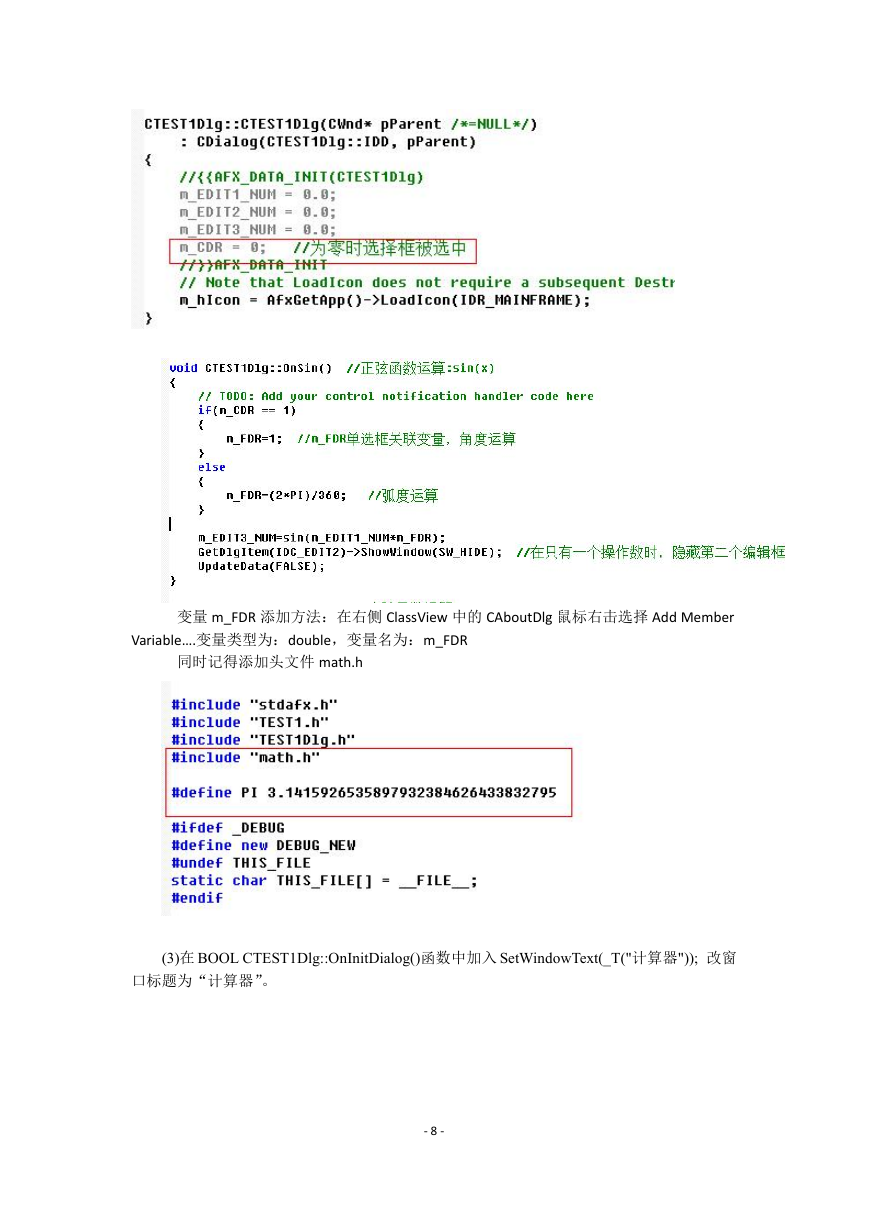
 2023年江西萍乡中考道德与法治真题及答案.doc
2023年江西萍乡中考道德与法治真题及答案.doc 2012年重庆南川中考生物真题及答案.doc
2012年重庆南川中考生物真题及答案.doc 2013年江西师范大学地理学综合及文艺理论基础考研真题.doc
2013年江西师范大学地理学综合及文艺理论基础考研真题.doc 2020年四川甘孜小升初语文真题及答案I卷.doc
2020年四川甘孜小升初语文真题及答案I卷.doc 2020年注册岩土工程师专业基础考试真题及答案.doc
2020年注册岩土工程师专业基础考试真题及答案.doc 2023-2024学年福建省厦门市九年级上学期数学月考试题及答案.doc
2023-2024学年福建省厦门市九年级上学期数学月考试题及答案.doc 2021-2022学年辽宁省沈阳市大东区九年级上学期语文期末试题及答案.doc
2021-2022学年辽宁省沈阳市大东区九年级上学期语文期末试题及答案.doc 2022-2023学年北京东城区初三第一学期物理期末试卷及答案.doc
2022-2023学年北京东城区初三第一学期物理期末试卷及答案.doc 2018上半年江西教师资格初中地理学科知识与教学能力真题及答案.doc
2018上半年江西教师资格初中地理学科知识与教学能力真题及答案.doc 2012年河北国家公务员申论考试真题及答案-省级.doc
2012年河北国家公务员申论考试真题及答案-省级.doc 2020-2021学年江苏省扬州市江都区邵樊片九年级上学期数学第一次质量检测试题及答案.doc
2020-2021学年江苏省扬州市江都区邵樊片九年级上学期数学第一次质量检测试题及答案.doc 2022下半年黑龙江教师资格证中学综合素质真题及答案.doc
2022下半年黑龙江教师资格证中学综合素质真题及答案.doc